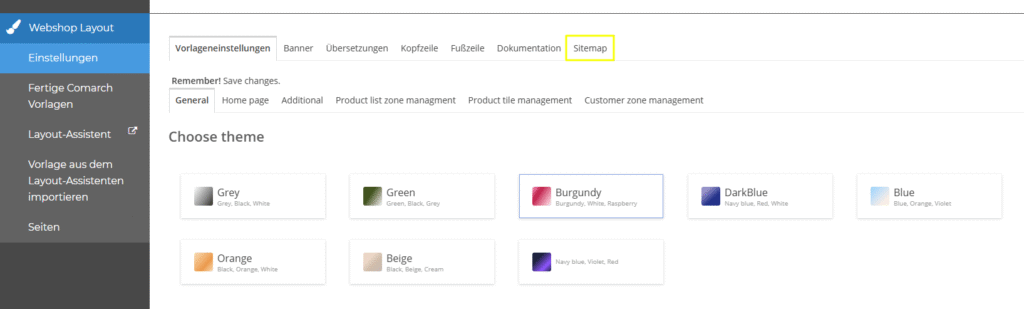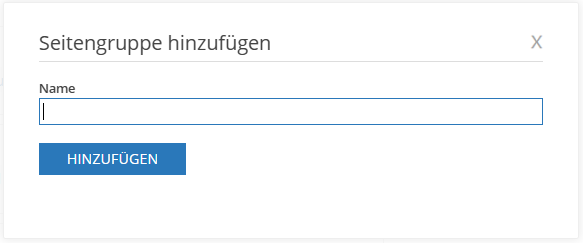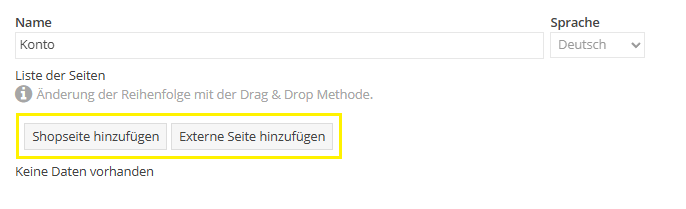Einleitung
Eine Sitemap ist eine Auflistung aller verfügbaren Seiten und Unterseiten einer Website. Eine gut strukturierte Sitemap erleichtert die Navigation und hilft den Besuchern, schneller das zu finden, was sie suchen. Lohnt es sich, die Sitemap an die eigenen Bedürfnisse anzupassen? Ja! Sie sollte dem Seitentyp und den Nutzern entsprechen. Ein Beispiel ist die Hervorhebung von Produktkategorien – im Fall eines Blogs thematische Artikel.
Dank einer gut organisierten Sitemap kann Google die Seitenstruktur besser verstehen, was die Chancen auf eine höhere Platzierung in den Suchergebnissen erhöht.
Im Comarch Webshop kannst du ganz einfach eine Sitemap erstellen, die an die Bedürfnisse deiner Kunden angepasst ist. Diese Funktion ist in allen fertigen B2B- und B2C-Vorlagen verfügbar: Rubin, Sapphir, Topaz, One Page Shop und Für die Gastronomie. Standardmäßig befindet sich der Link zur Sitemap im Fußzeile neuer Webshops.
Wie konfiguriert man eine Sitemap?
Nach dem Update kannst du dich in das Administrationspanel von Comarch Webshop einloggen und dann zu folgendem Bereich navigieren: Einstellungen > Webshop-Einstellungen > Sitemap Standardmäßig befinden sich in der Gruppe Seiten alle statischen Seiten, also jene, die in deinem Webshop verfügbar sind. Produktkategorien sind darin nicht enthalten. Du kannst diese Gruppe bearbeiten. Fahre mit der Maus über die Kachel und klicke dann auf Bearbeiten. Während der Bearbeitung im Administrationspanel wird ein Bereich angezeigt, in dem Änderungen vorgenommen werden können. Du kannst entscheiden, ob du der Seitengruppe eine bereits im Webshop vorhandene Seite oder eine externe Seite hinzufügen möchtest. Wenn bereits Seiten in der Gruppe vorhanden sind, kannst du diese ebenfalls entfernen. Du kannst auch eine eigene Seitengruppe hinzufügen. Um dies zu tun, wähle den Bereich Seitengruppe hinzufügen aus: Zunächst musst du einen Namen für die Seitengruppe festlegen: Während der Bearbeitung im Administrationspanel wird ein Bereich angezeigt, in dem du eine externe Seite oder eine bereits im Webshop vorhandene Seite hinzufügen kannst. Nachdem du festgelegt hast, welche Seiten angezeigt werden sollen, musst du die Änderungen speichern und veröffentlichen.